Miljøvariablerne gemmer konfigurationsdetaljerne i ' nøgleværdi ' format. I dette format refererer hver nøgle/variabel til dens tilsvarende værdi, som brugeren kan redigere (brugerdefinerede ikke systemvariabler), få adgang til, ændre eller slette baseret på kravene.
Hurtig disposition
- Hvad er 'NODE_ENV' og forstå dets formål?
- Forudsætninger
- Hvordan indstilles 'NODE_ENV' i Node.js til Windows?
- Hvordan indstilles 'NODE_ENV' i Node.js til Linux?
- Hvordan indstilles 'NODE_ENV' i Node.js for alle operativsystemer?
- Konklusion
Hvad er 'NODE_ENV' og forstå dets formål?
Det ' NODE_ENV ' er en forkortelse for ' NODE_ENVIRONMENT ' variabel. Det er systemmiljøvariablen, der angiver det miljø, som Node.js-applikationen kører i. Dens hovedformål er at angive, om applikationen kører i produktions- eller udviklingstilstand. Afhængigt af miljøet udfører applikationen Node.js en specifik opgave, såsom at lytte på porten, slå udviklingen til eller fra og meget mere.
Som standard er ' NODE_ENV variabel indeholder en ' udvikling ”-værdi, som fortæller fortolkeren, at den aktuelle Node.js-applikation bruges i test- eller udviklingstilstand. Brugeren kan dog også indstille den til ' produktion ” for at forbedre ydeevnen af en applikation.
Forudsætninger
Før du indstiller ' NODE_ENV variabel, skal du følge nogle væsentlige trin for oprettelse af et Node.js-projekt, som er anført nedenfor:
Trin 1: Initialiser et Node.js-projekt
Initialiser først Node.js-projektet ved at udføre nedenstående ' npm (node pakke manager)' initialiseringskommando:
npm init - ogI ovenstående kommando, ' -y(ja)” flag bruges til at besvare alle forespørgslerne 'ja'.
Outputtet viser, at ' package.json ” fil er oprettet med succes, der indeholder følgende sæt egenskaber:
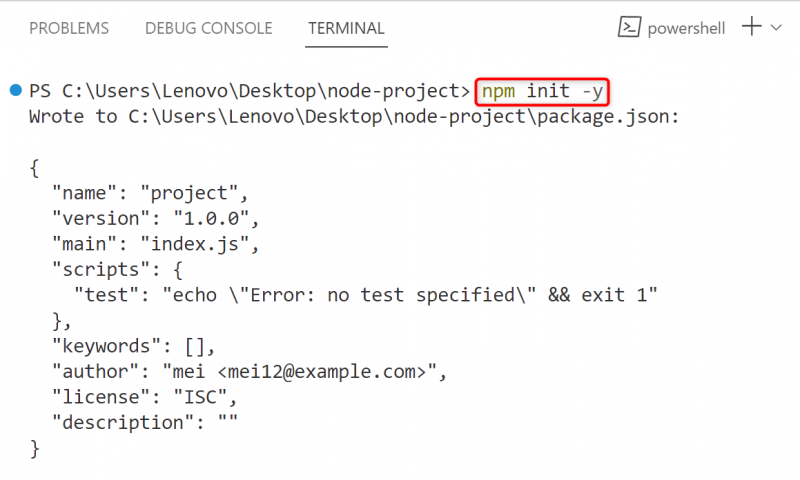
Mappestruktur
Mappestrukturen for Node.js-projekter ser sådan ud efter initialiseringen:
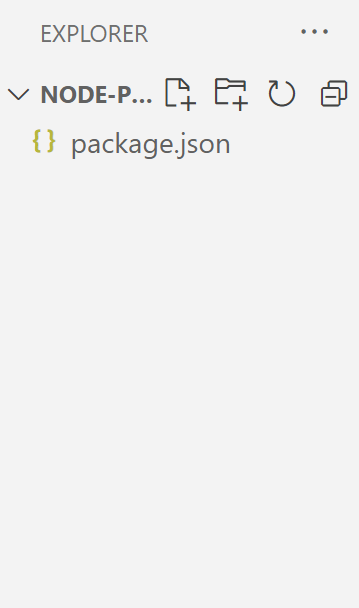
Trin 2: Opret 'index.js' fil
Opret derefter en ny ' .js ' fil for at skrive JavaScript-koden:
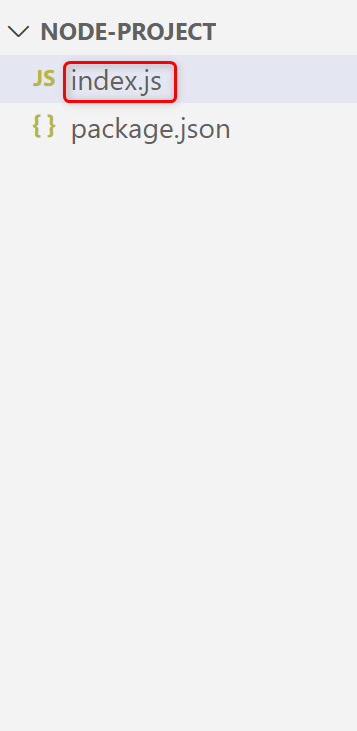
Efter initialisering af Node.js-projektet, lad os gå videre til indstillingen af 'NODE_ENV'-variablen.
Hvordan indstilles 'NODE_ENV' i Node.js til Windows?
Indstillingen af ' NODE_ENV ” afhænger af operativsystemet. I Windows kan det indstilles ved hjælp af følgende fremgangsmåder:
- Fremgangsmåde 1: Brug af kommandoprompt
- Fremgangsmåde 2: Brug af PowerShell
- Fremgangsmåde 3: Brug af 'dotenv' modul
Lad os først starte med Windows CMD.
Fremgangsmåde 1: Brug af kommandoprompt
Windows ' CMD (Kommandoprompt)' giver brugerne mulighed for at udføre den ønskede opgave ved hjælp af kommandoerne. Her bruges det til at indstille ' NODE_ENV variabel med nøgleordet 'udvikling' som værdi. Det ' udvikling ” fortæller compileren, at den nuværende Node.js-applikation nu er i udviklings- eller testfasen.
For at indstille 'NODE_ENV'-variablen skal du navigere til rodbiblioteket for Node.js-projektet gennem CMD og udføre nedenstående ' SÆT kommando:
SET NODE_ENV = udviklingVariablen 'NODE_ENV' er blevet indstillet med succes:

Læs 'NODE_ENV'-variablen
Indtast nu den nedenfor angivne en-linje JavaScript-kode i '.js'-filen for at læse eller få adgang til den indstillede 'NODE_ENV'-variabel:
konsol. log ( behandle. env . NODE_ENV ) ;I ovenstående en-linje kode er ' console.log() '-metoden anvender ' proces.env ” egenskab sammen med den målrettede miljøvariabel for at få adgang til dens værdi og vise den på konsollen.
Udfør filen 'index.js' for at se outputtet:
node indeks. jsDet er blevet bekræftet, at 'NODE_ENV' er indstillet til at have 'udvikling'-værdi i det aktuelle Node.js-projekt:

For flere detaljer om adgang til miljøvariablen læs vores detaljerede vejledning om Sådan får du adgang til miljøvariabler i Node.js .
Fremgangsmåde 2: Bruger PowerShell
En anden måde at indstille 'NODE_ENV'-variablen til Windows er ' PowerShell ”. I lighed med CMD indeholder den CLI-grænsefladen til at udføre opgaven ved hjælp af en kommando. For eksempel indstiller det ' NODE_ENV variabel ved at udføre nedenstående kommando:
$env : NODE_ENV = 'udvikling'I ovenstående kommando, ' $env ” indeholder listen over mapper, som Windows bruger til at søge i de eksekverbare filer.
Outputtet viser den vellykkede udførelse af ovenstående kommando:

For mere verifikation af 'NODE_ENV'-variablen skal du udføre ' index.js ' fil:
node indeks. jsDet kan observeres, at den returnerede værdi af ' NODE_ENV ” er identisk som i Windows CMD-tilgangen:

Fremgangsmåde 3: Brug af 'dotenv' modul
Node.js fungerer på ' moduler ” for at genbruge koden, når det er nødvendigt. Blandt disse moduler er der en tredjepart velrenommeret ' prik-env ” modul, der håndterer miljøvariablerne. For eksempel bruges den til at indstille 'NODE_ENV'-variablen i Node.js. For at gøre det skal du følge instruktionerne nedenfor.
Trin 1: Installer 'dotenv'-modulet i Node.js
Det ' dotenv ' er et tredjepartsmodul, så brugeren skal installere det først i det aktuelle Node.js-projekt ved hjælp af den givne ' npm ” installationskommando:
npm installer dotenvDet ' dotenv ” modul er blevet tilføjet til det aktuelle Node.js-projekt:
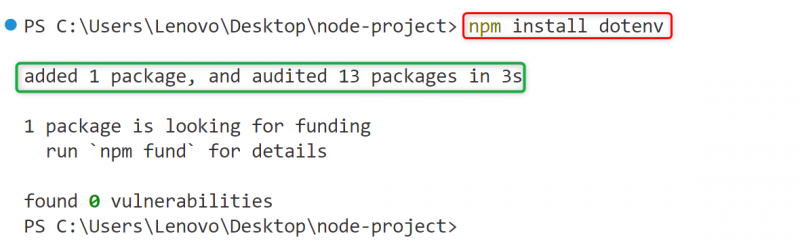
Trin 2: Indstil 'NODE_ENV' i filen '.env'.
Lave en ' .env ”-fil i rodmappen til Node.js-projektet og indstil “ NODE_ENV variabel inde i det på denne måde:
NODE_ENV = 'udvikling'Tryk på ' Ctrl+S ” for at gemme “.env”-filen efter at have indtastet ovenstående kodelinje i den:
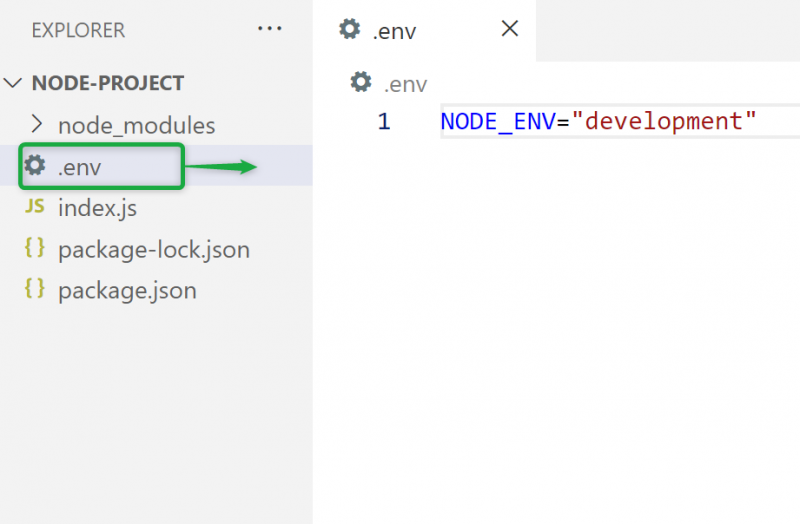
Trin 3: Importer 'dotenv' modul
Importer ' dotenv ” modul i Node.js “.js”-filen for at implementere dens metode:
konst env = kræve ( 'dotenv' ) . config ( )konsol. log ( behandle. env . NODE_ENV ) ;
I ovenstående kodestykke:
- Det ' kræve() '-metoden importerer ' dotenv ”-modulet i Node.js-applikationen og dets ” config() ”-metoden nærmer sig ” .env ” konfigurationsfil.
- Det ' console.log() ”-metoden og ” proces.env ” egenskab udføre den samme opgave som defineret i ovenstående CMD-sektion.
Trin 4: Bekræft 'NODE_ENV'-variabelen
Når alt er gjort, skal du udføre filen 'index.js' for at kontrollere, om variablen 'NODE_ENV' er blevet indstillet eller ej:
node indeks. jsDet kan observeres, at 'NODE_ENV' er blevet indstillet sammen med dens specificerede værdi:

Hvordan indstilles 'NODE_ENV' i Node.js til Linux?
I Linux eller andre Unix-baserede operativsystemer, ' NODE_ENV ' variabel kan nemt indstilles ved at udføre nedenstående ' eksport kommando:
eksporter NODE_ENV = udvikling 
Udfør nu ' index.js '-fil og kontroller værdien af den indstillede 'NODE_ENV'-miljøvariabel:
node indeks. jsOutputtet viser, at ' NODE_ENV variabel er blevet indstillet med succes:

Alternativ
Det ' NODE_ENV variabel kan også indstilles direkte sammen med initialiseringskommandoen for Node.js-projektet på denne måde:
NODE_ENV = udviklingsknudeindeks. js 
Hvordan indstilles 'NODE_ENV' i Node.js for alle operativsystemer?
Det kan ses, at hvert operativsystem bruger forskellige kommandoer til at indstille ' NODE_ENV ” variabel afhængig af brugerens krav. Derfor er det svært at huske flere kommandoer. Løsningen på dette problem er at bruge ' tvær-env ”-pakke i et operativsystem som en udviklerafhængighed.
Det ' tvær-env ” er en tredjepartspakke, der indstiller og administrerer miljøvariablerne med en enkelt kommando. For at bruge denne pakke skal du først installere den i Node.js-projektet på forskellige operativsystemer ved hjælp af ' npm ” installationskommando:
npm installere kryds - envTil Windows
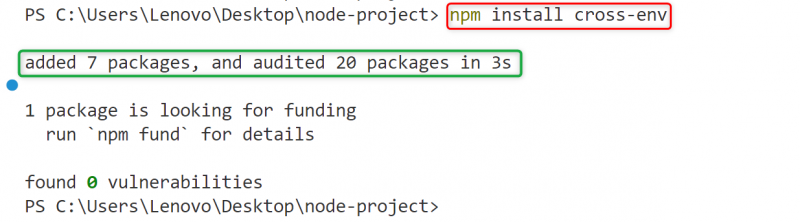
Til Linux

Brug nu følgende enkeltkommando foran initialiseringskommandoen for at indstille ' NODE_ENV variabel på både Windows såvel som Linux:
npx kryds - env NODE_ENV = udviklingsknudeindeks. jsTil Windows

Til Linux

Det er blevet bekræftet i ovenstående uddrag, at ' tvær-env '-pakken har med succes indstillet ' NODE_ENV variabel ved hjælp af en enkelt kommando.
Det handler om at indstille 'NODE_ENV'-variablen i Node.js.
Konklusion
For at indstille ' NODE_ENV ' variabel i Node.js angive ' udvikling/produktion ” søgeord som dets værdi. For Windows kan denne værdi indstilles ved hjælp af ' SÆT ' nøgleord, og til Linux kan det tildeles ved hjælp af den indbyggede ' eksport ” kommando af bash-skallen. Derudover kan denne opgave også udføres ved hjælp af en enkelt kommando ved hjælp af ' tvær-env ' pakke. Dette indlæg har demonstreret formålet med NODE_ENV og alle de mulige metoder til at indstille det i Node.js.